Нет сомнений в том, что YouTube предлагает самую большую коллекцию потокового аудио- и видеоконтента в мире. Для просмотра всего контента, загруженного за один день, потребовалось бы 82 года (попробуйте некоторые из них на одном из этих потрясающих планшетов Android!). Этот контент можно разделить на две группы: активно используемый контент, такой как учебные пособия и рецепты, и пассивно используемый контент, такой как плейлисты и подкасты на вашем любимом Android-смартфоне.
Для просмотра видео из первой группы обычно важно иметь экран включенным. А для видео из последней группы вы можете позволить ему воспроизводиться, пока вы занимаетесь другими делами. Но что, если вам не хочется, чтобы экран вашего телефона был включенным, чтобы не разряжать аккумулятор, пока вы слушаете свой плейлист для тренировок?
Способ 1: Использование браузера с поддержкой фонового воспроизведения
Вы можете обойти ограничение официального приложения YouTube на бесплатное фоновое воспроизведение, просматривая видео в браузере. Однако процесс немного отличается в зависимости от используемого вами браузера.
Вот как это сделать в Firefox:
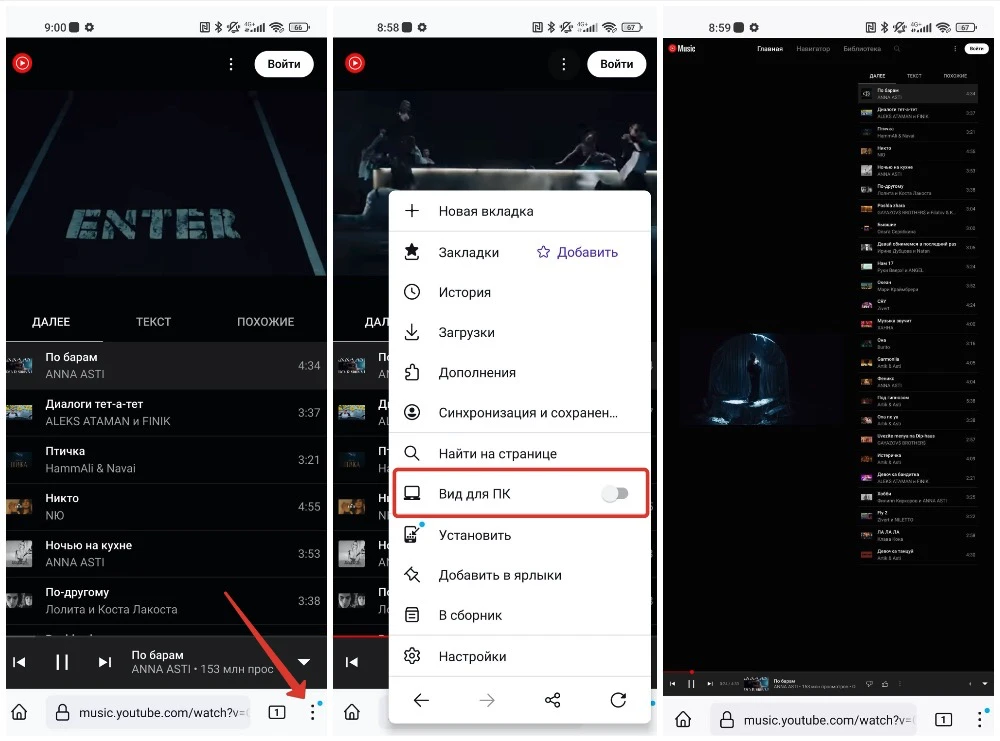
- Найдите видео, которое хотите воспроизвести, в приложении YouTube и нажмите кнопку «Поделиться» .
- Выберите Копировать ссылку .
- Откройте браузер и вставьте ссылку в адресную строку.
- После загрузки веб-сайта YouTube выберите значок ⋮ в правом нижнем углу.
- Коснитесь переключателя «Вид для ПК» в меню, чтобы перезагрузить сайт в режиме рабочего стола.
Просто сделайте это, и видео, и, что более важно, звук будут продолжать воспроизводиться даже после выключения экрана или перехода на другое приложение.
Шаги в браузере Chromium (например, Chrome, Opera или Яндекс) или Safari немного отличаются, но результат тот же.
- Найдите свое видео, скопируйте его и вставьте ссылку в Chrome.
- Коснитесь значка ⋮ в правом верхнем углу рядом с адресной строкой.
- Прокрутите вниз и выберите Сайт для ПК ( Запрос сайта для ПК на iPhone или iPad ).
- Во время воспроизведения видео заблокируйте телефон или вернитесь на рабочий стол.
В данном случае видео прекращает воспроизводиться. Если вы используете устройство на Android, просто проведите пальцем вниз от верхней части экрана, чтобы открыть меню быстрых настроек. Там вы увидите виджет с элементами управления воспроизведением для вашего браузера. Просто нажмите кнопку воспроизведения, чтобы продолжить прослушивание аудио. То же самое можно сделать на iPhone: в Центре управления есть виджет воспроизведения. Эти виджеты также доступны с экрана блокировки.
Способ 2: Использование YouTube Premium

Самым простым способом воспроизведения видео на YouTube в фоновом режиме является подписка на YouTube Premium (ранее известный как YouTube Red). За 12 долларов в месяц вы можете пользоваться YouTube и YouTube Music без рекламы, с возможностью загрузки видео и воспроизведения их в фоновом режиме. В зависимости от ваших потребностей в использовании YouTube, премиум-подписка может оказаться хорошей сделкой. Однако, если вы используете YouTube только для прослушивания подкастов во время обеденного перерыва или музыки во время тренировок, то, возможно, эта стоимость не стоит того.
Способ 3: Используйте сторонние приложения для фонового воспроизведения
Если тебе не по душе каждый раз открывать мобильный браузер для просмотра видео на YouTube, есть куча сторонних приложений, которые позволяют смотреть их в фоне. Но учти, их жизнь может быть недолгой. YouTube иногда отзывает доступ к своему API, и тогда эти приложения становятся бесполезными.
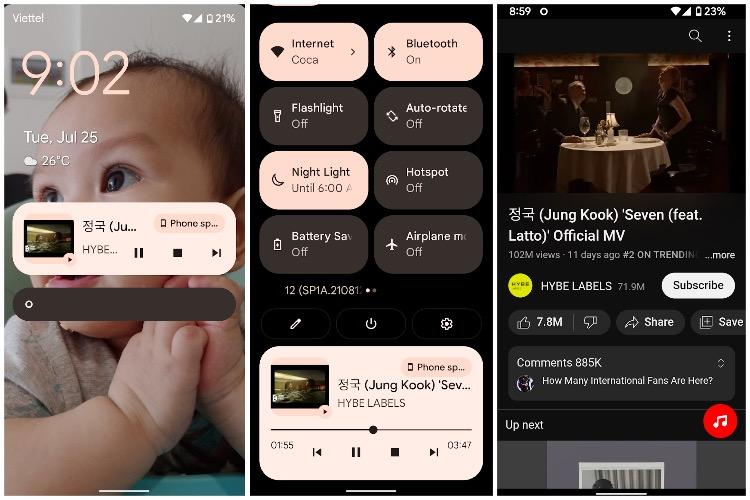
Любишь всё официальное? Тогда рассмотри MusicTube из Google Play Store. Фоновое воспроизведение здесь работает сразу, но подготовься к рекламе, помимо той, что уже есть на YouTube.
А если ты любитель экспериментов, загляни на NewPipe. Это клиент YouTube с открытым исходным кодом, и он предлагает почти все то же, что и официальное приложение. Только вот войти в свой аккаунт ты не сможешь, придется разбираться с APK-файлами, и забудь о Play Store. Но зато получишь крутые функции, которых нет в базовой версии YouTube: фоновое воспроизведение, всплывающий видеоплеер и никакой рекламы.
Скачать MusicTube с Google Play
На данный момент, когда я пишу этот текст, MusicTube и NewPipe отлично справляются со своей задачей и являются крутыми вариантами для тех, кто ищет что-то новое.
Включите трансляцию с YouTube в фоновом режиме
Теперь у вас должно быть достаточно информации, чтобы воспроизводить музыку во время тренировок, не расходуя батарею (хотя все же нужно обратить внимание на использование мобильных данных, если вы не подключены к Wi-Fi). Если вам нужны дополнительные советы по использованию YouTube, рекомендуем ознакомиться с нашей статьей как скачать видео с YouTube.
Часто задаваемые вопросы
Могу ли я слушать YouTube в фоновом режиме без YouTube Premium?
Да, вы можете слушать YouTube в фоновом режиме без подписки на YouTube Premium. Существуют несколько способов достичь этого:
- Веб-браузер. Откройте YouTube в веб-браузере на своем устройстве и воспроизведите понравившийся контент. Затем сверните браузер или переключитесь на другое приложение, и звук будет продолжать воспроизводиться в фоновом режиме.
- Сторонние приложения. Существуют различные сторонние приложения, которые позволяют слушать YouTube с выключенным экраном. Некоторые из них предлагают дополнительные функции, такие как возможность сохранения понравившегося контента для прослушивания офлайн. Просто найдите подходящее приложение в вашем магазине приложений и следуйте инструкциям для его использования.
- YouTube Vanced. Это модифицированная версия приложения YouTube, которая предоставляет ряд дополнительных функций, включая воспроизведение в фоновом режиме и блокировку рекламы. Вы можете загрузить YouTube Vanced с официального сайта и установить его на свое устройство.
Важно отметить, что сторонние приложения могут не обновляться так часто, как официальное приложение YouTube, и могут иметь ограниченную функциональность или быть несовместимыми с последними версиями операционных систем.
Какие сторонние приложения рекомендуются для прослушивания YouTube с выключенным экраном?
Для прослушивания YouTube с выключенным экраном существуют несколько рекомендуемых сторонних приложений на русском языке. Вот некоторые из них:
- YMusic: Это популярное приложение для Android, которое позволяет слушать музыку с YouTube в фоновом режиме. Вы можете искать и воспроизводить песни, создавать плейлисты и даже скачивать контент для прослушивания офлайн.
- NewPipe: Это открытое приложение для Android, которое предоставляет возможность просматривать и слушать YouTube-контент без рекламы и с возможностью воспроизведения в фоновом режиме. NewPipe также позволяет скачивать видео и аудио с YouTube.
- Musi: Это приложение для iOS, которое позволяет слушать музыку с YouTube в фоновом режиме. Вы можете искать песни, создавать плейлисты и наслаждаться музыкой, не держа экран вашего устройства включенным.
- YouTube Vanced: Это модифицированная версия приложения YouTube, доступная для Android. YouTube Vanced позволяет воспроизводить видео и аудио с YouTube в фоновом режиме, блокировать рекламу и использовать другие полезные функции.
- iTubeGo: Это универсальное приложение, доступное как для Android, так и для iOS. iTubeGo позволяет загружать видео и аудио с YouTube и прослушивать их в фоновом режиме, а также создавать плейлисты и настраивать качество воспроизведения.
Эти приложения предоставляют удобный способ слушать YouTube-контент с выключенным экраном и расширяют функциональность стандартного приложения YouTube. Выберите приложение, которое наиболее подходит для вашей платформы и предпочтений, и наслаждайтесь прослушиванием музыки или аудио с YouTube в любое время!
Могу ли я сохранять понравившиеся песни или подкасты для прослушивания офлайн?
Да, вы можете сохранять понравившиеся песни или подкасты с YouTube для прослушивания офлайн. Вот несколько способов сделать это:
- YouTube Premium: Подписка на YouTube Premium позволяет сохранять видео, музыку и подкасты для прослушивания офлайн. Вы можете использовать официальное приложение YouTube для сохранения контента и воспроизведения его без доступа к интернету. Эта функция доступна только для платных подписчиков YouTube Premium.
- Сторонние приложения: Некоторые сторонние приложения, такие как YMusic, NewPipe и iTubeGo, также предоставляют возможность сохранять понравившийся контент с YouTube для прослушивания офлайн. Вы можете использовать эти приложения для поиска и загрузки песен, подкастов и другого контента, который вы хотите сохранить на свое устройство.
- Скачивание аудио: В некоторых случаях вы можете использовать инструменты для загрузки аудиодорожек с YouTube и сохранения их на свое устройство в виде отдельных файлов. Однако помните, что скачивание контента с YouTube может нарушать авторские права, поэтому внимательно относитесь к использованию таких инструментов и соблюдайте законодательство вашей страны.
При выборе способа сохранения контента с YouTube для прослушивания офлайн обратите внимание на авторские права и соблюдайте соответствующие правила и законы.
Какая операционная система поддерживает воспроизведение YouTube в фоновом режиме?
Воспроизведение YouTube в фоновом режиме поддерживается на различных операционных системах, включая Android и iPhone.
На устройствах с операционной системой Android вы можете использовать сторонние приложения, такие как YMusic, NewPipe, YouTube Vanced и iTubeGo, чтобы слушать YouTube с выключенным экраном или в фоновом режиме. Эти приложения предоставляют возможность воспроизведения аудио с YouTube, даже если вы переключитесь на другое приложение или выключите экран.
На устройствах с операционной системой iPhone воспроизведение YouTube в фоновом режиме ограничено. Однако, существуют приложения, такие как Musi, которые позволяют слушать музыку с YouTube в фоновом режиме на iPhone. Вы можете запустить песню или подкаст в приложении Musi и переключиться на другое приложение или выключить экран, и звук будет продолжать воспроизводиться.
Важно отметить, что функциональность воспроизведения YouTube в фоновом режиме может зависеть от конкретного приложения или версии операционной системы. Убедитесь, что вы используете подходящее приложение или обновленную версию операционной системы, чтобы наслаждаться воспроизведением YouTube с выключенным экраном.
Есть ли бесплатные альтернативы YouTube Premium для прослушивания YouTube без экрана?
Да, существуют бесплатные альтернативы YouTube Premium, которые позволяют прослушивать YouTube без экрана. Вот некоторые из них:
- YMusic: Это бесплатное приложение для Android, которое позволяет слушать музыку с YouTube в фоновом режиме. Вы можете искать песни, создавать плейлисты и наслаждаться музыкой, не держа экран вашего устройства включенным.
- NewPipe: Это бесплатное открытое приложение для Android, которое предоставляет возможность просматривать и слушать YouTube-контент без рекламы и с воспроизведением в фоновом режиме. NewPipe также позволяет скачивать видео и аудио с YouTube.
- Musi: Это бесплатное приложение для iOS, которое позволяет слушать музыку с YouTube в фоновом режиме. Вы можете создавать плейлисты, искать песни и наслаждаться музыкой, не ограничиваясь включенным экраном.
- YouTube Vanced: Это бесплатная модифицированная версия приложения YouTube для Android. YouTube Vanced позволяет воспроизводить видео и аудио с YouTube в фоновом режиме, блокировать рекламу и использовать другие дополнительные функции.
Эти бесплатные альтернативы предоставляют возможность прослушивать YouTube без экрана на мобильных устройствах. Они могут иметь некоторые ограничения или различные функции по сравнению с платной подпиской YouTube Premium, но все же предлагают удобный способ наслаждаться музыкой и контентом с YouTube.

Также есть дополнение для Firefox mobile, позволяющее воспроизводить в фоновом режиме (настольная версия сайта не требуется). Я отключила приложение YouTube на своем Samsung S23 Ultra.
О, здорово, точно воспользуюсь этим для обновления, спасибо за совет!